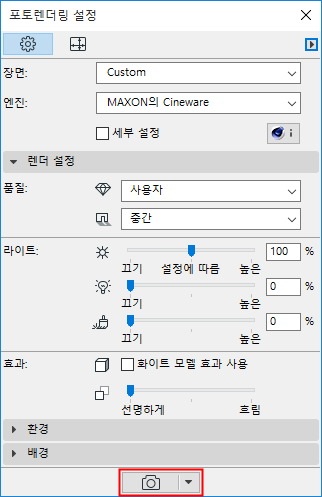
3D 창 콘텐츠의 렌더링된 이미지를 생성하려면 다음과 같이 렌더 크기 설정을 적용합니다:
•포토렌더링 설정 팔레트 하단에 있는 렌더 아이콘을 클릭하거나,
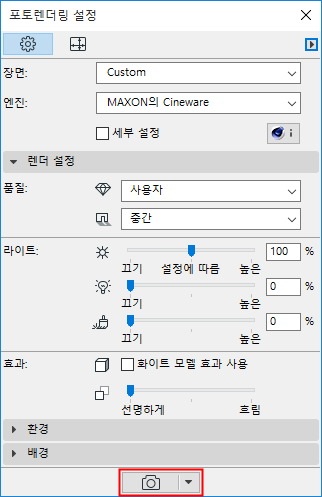
•그림 창이 진행률 표시줄, 중지 버튼, 경과된 렌더링 시간에 대한 피드백, 그리고 익숙한 줌 및 창에 맞추기 창 컨트롤과 함께 나타납니다.
•탭 바에 있는 그림 창 탭에서 배경 렌더링 진행률에 대한 의견을 보여줍니다 (Cineware 만 가능). 체크마크가 나타나면 해당 렌더가 완성되었다는 의미입니다 (하지만 아직 열리지는 않음).

진행 중인 렌더링

렌더링이 완료되었으나 아직 확인되지 않음
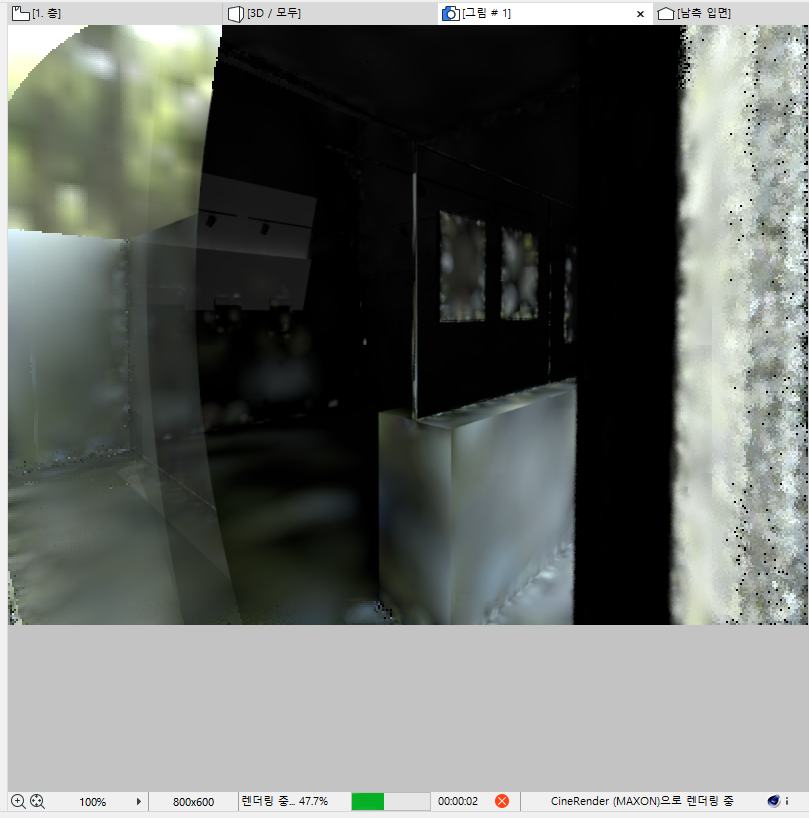
•필요한 경우 렌더를 중단하려면 중단을 클릭하거나 창을 닫습니다.
주의: 렌더링 시간은 크기, 렌더링 변수의 복잡성, 하드웨어 성능 등 많은 요소에 따라 달라집니다.
3D 창에 마키를 배치하면 렌더링 된 모델을 제한하기 위한 추가적인 방법을 갖게 됩니다.
주의: 2D 마키 옵션을 사용해야 합니다. 이는 항상 사각형 모양을 가정합니다(사용자 지정 모양의 마키를 작성했다 하더라도).
마키를 배치하면 2가지 구역 렌더 명령을 사용할 수 있습니다(문서 > 이미지 효과 만들기 메뉴 및 렌더 팔레트에 있는 렌더 버튼의 팝업 옵션에서).
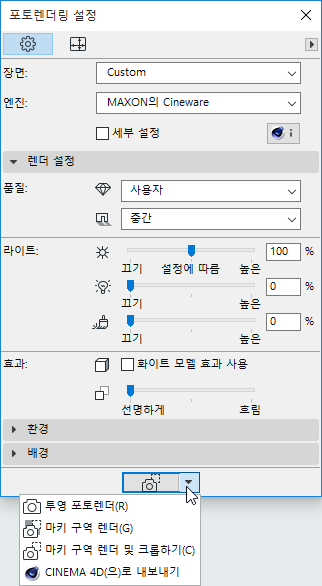
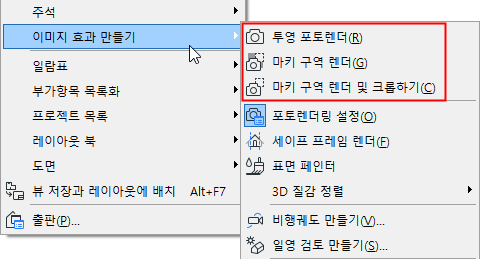
•마키 구역 렌더 및 자르기: 마키를 배치하는 경우 이 명령이 기본 렌더링 명령입니다. 이는 마키 구역만을 렌더링하여 결과물을 산출합니다.
•마키 구역 렌더: 3D 창의 작은 일부만 렌더링하고자 할 경우 이 기능을 사용합니다. 이 기능은 전체 장면을 렌더링하지만 마키 구역만 완전히 렌더링합니다. 장면의 나머지 구역은 투명으로 표시됩니다.
예를 들어 이미 장면을 전체적으로 렌더링하였지만 작은 부분을 변경하거나 수정하고 할 경우 해당 부분만을 다시 렌더링하면 됩니다.
두 옵션 모두 미리보기에 마키 구역만 표시됩니다.
주의: 세이프 프레임 렌더 모드가 켜져 있는 경우(아래 참고) 마키가 세이프 프레임 렌더 내에 속한 범위에만 영향을 미칩니다. 세이프 프레임 렌더가 꺼지면 마키 영역에 상관없이 렌더링 됩니다.
문서 > 이미지 효과 만들기 > 세이프 프레임 렌더에서 이 3D 뷰 기능을 켭니다.
이는 3D 창에 적용되는 ARCHICAD 모드로, 모델에서 렌더링할 부분을 나타내는 프레임을 표시합니다.
결과물이 렌더 설정의 크기 설정에 영향을 받기 때문에 이러한 부분이 분명하지 않을 수 있습니다. 크기 설정에 따라 해당 모델이 렌더에서 잘릴 수 있습니다.
크기 설정 참조.
세이프 프레임 렌더는 이에 대한 피드백을 제공하고, 크기 변수를 조정할 수 있도록 하고 있습니다.
주의: 세이프 프레임 렌더를 꺼짐으로 설정하면 ARCHICAD 17 버전 이하의 렌더링 설정과 동일해집니다. 이러한 상황에서 콘텐츠가 스크린에 표시되지 않는다 하더라도 3D 창의 전체 콘텐츠가 렌더 크기에서 결정한 크기로 렌더링됩니다.
(세이프 프레임 렌더의 적용 여부에 관계없이)이 설정은 뷰 설정의 '3D만' 패널과 3D 시각화 툴바에 있습니다.

Cineware 의 렌더링 단계
Cineware 엔진이 ARCHICAD에 내장되어 있다 하더라도 별도의 프로그램 구성요소인 애드온입니다. 렌더링 과정은 아래의 단계에서 ARCHICAD 모델과 엔진 간의 데이터 교환을 수반합니다:
1.3D 모델을 변환합니다. 이는 ARCHICAD에서 실행됩니다; 빨리 지나가지만 이 시간동안 ARCHICAD에서 작업할 수 없습니다. 이 기간동안 "준비 중"이라는 태그가 화면 우측 상단 모서리에 별도의 진행 창으로 표시되며, 렌더링 창에도 표시됩니다.
2.모델이 Cineware 엔진으로 보내집니다. 이 과정은 단 몇 초 만에 이루어집니다. 프로세스를 최적화하기 위해 마지막 렌더 이후 발생한 변경 사항만 보내집니다.
3.렌더링 계산이 진행중입니다. 이 시간동안 ARCHICAD 작업을 계속할 수 있습니다.
한편:
–글로벌 일루미네이션(GI)(해당하는 경우)이 계산됩니다. 장면의 조명이 계산되는 동안 그림의 샘플링을 통해 이 단계를 확인할 수 있습니다.
–자체적으로 렌더링이 이루어지며, 내부에서 외부로 원을 그리며 이동하는 이미지를 나타내는 사각형을 통해 이를 확인할 수 있습니다. 사각형의 수는 컴퓨터의 코어 수와 일치합니다(코어가 많을수록 렌더링이 빨라짐).
–마지막으로 포스트 이펙트(해당하는 경우)가 계산됩니다.
4.렌더 그림이 반환됩니다. 이는 지속적인 프로세스로, 진행률이 그림 창에 표시됩니다.
Cinema 4D로 내보내기
ARCHICAD의 Cineware 엔진은 멀티패스나 네트워크 렌더 기능을 지원하지 않습니다. 추가 Cinema4D 기능으로 작업을 계속하고 싶다면, 포토렌더링 팔레트의 렌더 팝업 버튼으로 Cinema 4D로 내보내기 명령을 사용합니다. 이는 모델, 표면, 렌더링 설정을 내보냅니다.
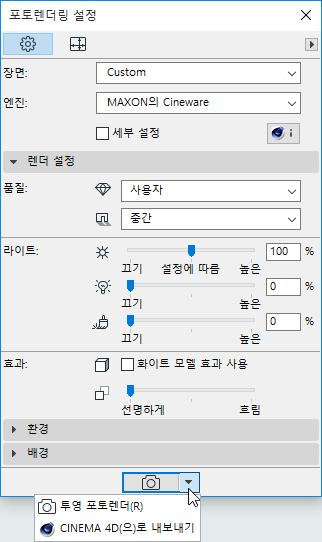
그러나 이미지의 후처리를 개선하기 위해 특정 이미지 파일 형식(예: TIF)의 채널마다 32비트의 색심도로 모델 그림을 저장할 수 있습니다.
주의: 채널당 8비트를 사용하여 이미지를 생성하는 구역 렌더 및 자르기 명령을 사용하여 모델 그림을 생성한 경우 이러한 색-심도 기능을 사용할 수 없습니다.
Cineware 엔진에서 다루는 액소노메트리 3D 뷰에 대한 제한
ARCHICAD의 다음 액소노메트리 뷰는 Cineware 엔진에서 지원하지 않습니다:
•모노메트릭 액소노메트리
•사용자 지정 액소노메트리(Z축이 수직이 아닌 경우, 또는 x-y 축이 왜곡된 경우)
평행 투영 설정 참조.
포토렌더링 환경에서 이러한 3D 뷰로 작업하는 경우 문제와 해결 옵션에 대한 경고가 표시됩니다.
미리보기 창에서:
미리보기 창에 경고 알림이 표시됩니다:
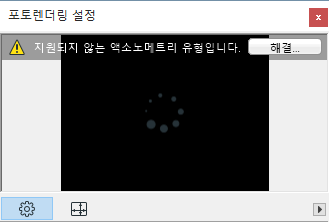
해결을 클릭하면 자세한 정보가 나타납니다:
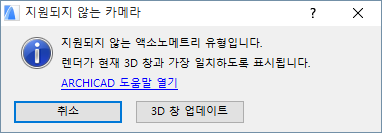
"최상 매치"를 사용하여 미리보기가 생성됩니다. 즉, Cineware 엔진이 취급할 수 있는 액소노메트리 뷰를 얻기 위해 뷰의 축이 필요에 따라 수정됩니다.
여기에 두 가지 옵션이 있습니다:
•계속 진행하려면 취소를 클릭합니다. 미리보기가 "최상 매치"를 표시하기 때문에 미리보기와 3D 뷰는 완전히 동일하지 않습니다.
•포토렌더링 미리보기의 뷰와 일치하도록 3D 뷰를 수정하려면 3D 창 업데이트를 클릭합니다.
최종 포토렌더가 진행되는 동안
아래와 같은 대화상자가 나타납니다.
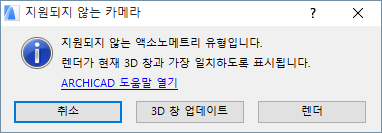
다음 옵션 중 하나를 선택합니다.
•렌더를 클릭하여 렌더링 프로세스를 계속합니다. Cineware 가 "최상 매치"를 사용하여 렌더링을 생성합니다. 즉, Cineware 엔진이 취급할 수 있는 액소노메트리 뷰를 얻기 위해 뷰의 축이 필요에 따라 수정됩니다. 이에 따라 최종 렌더링이 미리보기와 일치하게 되지만 3D 창은 변경되지 않습니다.
•포토렌더링 미리보기의 뷰와 일치하도록 3D 뷰를 수정하려면 3D 창 업데이트를 클릭합니다. (이 수정된 뷰가 만족스럽지 않은 경우 필요한 대로 조정할 수 있습니다.) 투영 포토렌더 명령을 다시 내릴 때까지 렌더링이 수행되지 않습니다.
•취소를 클릭하면 렌더링 없이 프로세스가 종료됩니다.